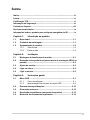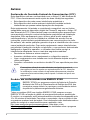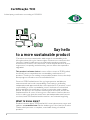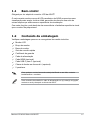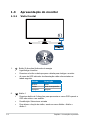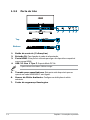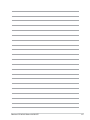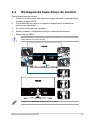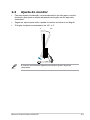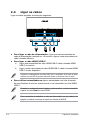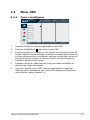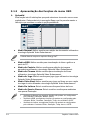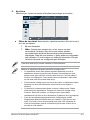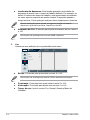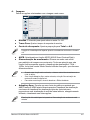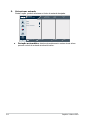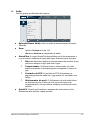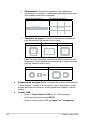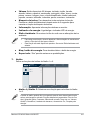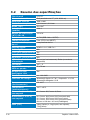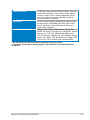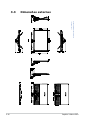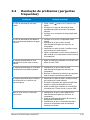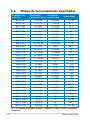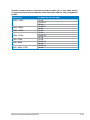Asus VU279CFE-B Guia de usuario
- Categoria
- TVs
- Tipo
- Guia de usuario
Este manual também é adequado para

VU279CFE
Monitor LCD
Guia do utilizador

ii
Primeira Edição
Junho de 2023
Copyright © 2023 ASUSTeK COMPUTER INC. Todos os direitos reservados.
Nenhuma parte deste manual, incluindo os produtos e o software nele descritos, pode ser reproduzida,
transmitida, transcrita, armazenada em qualquer sistema ou traduzida para qualquer idioma sob qualquer
forma ou por qualquer meio, excepto a documentação mantida pelo comprador como cópia de segurança,
sem autorização escrita da ASUSTeK COMPUTER INC. (“ASUS”).
A garantia do produto ou o direito à assistência perderá a sua validade se: (1) o produto for reparado ou
alterado, a não ser que tal reparação ou alteração seja autorizada por escrito pela ASUS; ou (2) o número
de série do produto tiver sido apagado ou esteja em falta.
A ASUS FORNECE ESTE MANUAL "TAL COMO ESTÁ" SEM QUALQUER TIPO DE GARANTIA
QUER EXPRESSA QUER IMPLÍCITA, INCLUINDO MAS NÃO LIMITADA ÀS GARANTIAS IMPLÍCITAS
OU QUALIDADE OU ADEQUABILIDADE PARA UM DETERMINADO FIM. EM CIRCUNSTÂNCIA
ALGUMA PODE A ASUS, SEUS DIRECTORES, OFICIAIS, EMPREGADOS OU AGENTES SER
RESPONSABILIZADA POR QUAISQUER DANOS INDIRECTOS, ESPECIAIS, ACIDENTAIS OU
CONSEQUENTES (INCLUINDO DANOS PELA PERDA DE LUCROS, PERDA DE NEGÓCIO, PERDA DE
UTILIZAÇÃO OU DE DADOS, INTERRUPÇÃO DA ACTIVIDADE, ETC.) MESMO QUE A ASUS TENHA
SIDO ALERTADA PARA A POSSIBILIDADE DE OCORRÊNCIA DE TAIS DANOS, RESULTANTES DE
QUALQUER DEFEITO OU ERRO NESTE MANUAL OU NO PRODUTO.
AS ESPECIFICAÇÕES E INFORMAÇÕES CONTIDAS NESTE MANUAL SÃO FORNECIDAS APENAS
PARA FINS INFORMATIVOS E ESTÃO SUJEITAS A ALTERAÇÃO EM QUALQUER ALTURA SEM
AVISO PRÉVIO, NÃO CONSTITUINDO QUALQUER OBRIGAÇÃO POR PARTE DA ASUS. A ASUS
NÃO ASSUME QUALQUER RESPONSABILIDADE POR QUAISQUER ERROS OU IMPRECISÕES
QUE POSSAM APARECER NESTE MANUAL, INCLUINDO OS PRODUTOS E SOFTWARE NELE
DESCRITOS.
Os nomes dos produtos e das empresas mencionados neste manual podem ou não ser marcas registadas
ou estarem protegidos por direitos de autor que pertencem às respectivas empresas. Estes nomes são
aqui utilizados apenas para ns de identicação ou explicação, para benefício dos proprietários e sem
qualquer intenção de violação dos direitos de autor.

iii
Índice
Índice ........................................................................................................... iii
Avisos .......................................................................................................... iv
Certicação TCO ......................................................................................... vi
Informação de Segurança ......................................................................... vii
Cuidados e limpeza .................................................................................. viii
Serviços de devolução ............................................................................... ix
Informações sobre o produto para a etiqueta energética da UE ........... ix
Capítulo 1: Introdução ao produto
1.1 Bem-vindo! ................................................................................... 1-1
1.2 Conteúdo da embalagem ............................................................ 1-1
1.3 Apresentação do monitor ............................................................ 1-2
1.3.1 Vista frontal ..................................................................... 1-2
1.3.2 Parte de trás ................................................................... 1-4
Capítulo 2: Instalação
2.1 Montagem da base/braço do monitor ........................................ 2-1
2.2 Remoção do braço/da base (para suporte de montagem VESA na
parede) .......................................................................................... 2-2
2.3 Ajuste do monitor ........................................................................ 2-3
2.4 Ligar os cabos .............................................................................. 2-4
2.5 Ligar o monitor ............................................................................. 2-5
Capítulo 3: Instruções gerais
3.1 Menu OSD ..................................................................................... 3-1
3.1.1 Como recongurar .......................................................... 3-1
3.1.2 Apresentação das funções do menu OSD ...................... 3-2
3.2 Resumo das especicações ..................................................... 3-10
3.3 Dimensões externas .................................................................. 3-12
3.4 Resolução de problemas (perguntas frequentes) .................. 3-13
3.5 Modos de funcionamento suportados ..................................... 3-14

iv
Avisos
Declaração da Comissão Federal de Comunicações (FCC)
Este dispositivo está em conformidade com o Artigo 15º das Normas da
FCC. O seu funcionamento está sujeito às duas condições seguintes:
• Este dispositivo não pode causar interferências prejudiciais e
• Este dispositivo deve aceitar qualquer interferência recebida incluindo
interferências que possam causar operações não desejadas.
Este equipamento foi testado e considerado compatível com os limites
estipulados para um dispositivo digital de Classe B, segundo o Artigo 15º
das Normas da FCC. Estes limites foram concebidos para proporcionar
uma razoável protecção contra interferências prejudiciais na instalação
doméstica. Este equipamento gera, utiliza e pode emitir energia de
radiofrequência e, se não for instalado e utilizado de acordo com as
instruções, pode interferir prejudicialmente nas comunicações via rádio.
No entanto, não existe qualquer garantia de que a interferência não ocorra
numa instalação particular. Caso este equipamento cause interferências
prejudiciais à recepção via rádio ou televisão, o que pode ser determinado
desligando e ligando o aparelho, o utilizador deve tentar corrigir a
interferência adoptando uma ou mais das seguintes medidas:
• Reorientar ou deslocar a antena receptora.
• Aumentar a distância entre o equipamento e o dispositivo receptor.
• Ligar o equipamento a uma tomada num circuito diferente daquele ao qual o
recetor está ligado.
• Consultar o revendedor ou um técnico de rádio/TV com experiência para obter
ajuda.
É necessária a utilização de cabos blindados para ligação do monitor à
placa gráca de forma a respeitar as regulamentações da FCC. Alterações
ou modicações a esta unidade não aprovadas expressamente pela parte
responsável pela conformidade poderão impedir o utilizador de operar este
equipamento.
Produto em conformidade com ENERGY STAR
ENERGY STAR é um programa conjunto da Agência de Proteção
Ambiental dos EUA e do Departamento de Energia dos EUA, que
nos ajuda a poupar dinheiro e a proteger o meio ambiente através
de produtos e práticas energeticamente ecientes.
Todos os produtos ASUS com logótipo ENERGY STAR cumprem a norma
ENERGY STAR e a função de gestão de energia está ativada por predenição.
O monitor e o computador serão automaticamente colocados em suspensão após
10 e 30 minutos de inatividade. Para ativar o computador, clique no botão do rato
ou pressione qualquer tecla do teclado. Para informações mais detalhadas sobre a
gestão de energia e os seus benefícios para o ambiente, visite
http://www.energystar.gov/powermanagement. Além disso, visite
http://www.energystar.gov para obter informações detalhadas sobre o programa
conjunto ENERGY STAR.

v
NOTA: A certicação Energy Star NÃO é suportada em sistemas operativos
baseados em FreeDOS e Linux.
Declaração do Departamento de Comunicações do Canadá
Este equipamento digital não excede os limites da Classe B para emissões
de ruído de radiofrequência para um equipamento digital conforme
denido pela Regulamentação de Interferência de Rádio do Departamento
de Comunicações do Canadá.
Este dispositivo digital de Classe B está em conformidade com a norma
canadiana ICES-003.
Este aparelho digital de classe B cumpre todos os requisitos da
regulamentação canadiana relativa a equipamentos que causam
interferências.
Cet appareil numérique de la classe B respecte toutes les exigences du
Réglement sur le matériel brouiller du Canada.
Conformidade de hardware com baixa emissão de luz azul
O monitor utiliza um ecrã com baixa emissão de luz azul e está em
conformidade com a norma da TÜV Rheinland no modo predenido de
fábrica (Modo predenido: Padrão).
A redução da luz azul emitida pelo ecrã diminui o risco de exposição dos
seus olhos à luz azul.
• Coloque o ecrã a 50 - 70 cm de distância dos seus olhos e ligeiramente abaixo
do nível dos olhos.
• Pisque regularmente os olhos para ajudar a reduzir a tensão ocular após um
tempo de utilização prolongada do ecrã.
• Faça pausas de 20 minutos a cada 2 horas.
• Afaste o olhar do ecrã e olhe para um objeto distante durante pelo menos 20
segundos durante as pausas.
• Fazer alongamentos para aliviar a fadiga ou dor corporal durante as pausas.
Tecnologia Flicker-Free
O monitor adota a tecnologia Flicker-Free, que elimina a cintilação visível,
oferece uma experiência de visualização confortável e evita que os
utilizadores sofram de tensão e fadiga ocular.

vi
Certicação TCO
A third-party certification according to ISO 14024
Say hello
to a more sustainable product
IT products are associated with a wide range of sustainability risks
throughout their life cycle. Human rights violations are common in the
factories. Harmful substances are used both in products and their
manufacture. Products can often have a short lifespan because of poor
ergonomics, low quality and when they are not able to be repaired or
upgraded.
This product is a better choice. It meets all the criteria in TCO Certified,
the world’s most comprehensive sustainability certification for IT
products. Thank you for making a responsible product choice, that help
drive progress towards a more sustainable future!
Criteria in TCO Certified have a life-cycle perspective and balance
environmental and social responsibility. Conformity is verified by
independent and approved verifiers that specialize in IT products, social
responsibility or other sustainability issues. Verification is done both
before and after the certificate is issued, covering the entire validity
period. The process also includes ensuring that corrective actions are
implemented in all cases of factory non-conformities. And last but not
least, to make sure that the certification and independent verification is
accurate, both TCO Certified and the verifiers are reviewed regularly.
Want to know more?
Read information about TCO Certified, full criteria documents, news and
updates at tcocertified.com. On the website you’ll also find our Product
Finder, which presents a complete, searchable listing of certified
products.
Toward sustainable IT products

vii
Informação de Segurança
• Antes de instalar o monitor, leia atentamente toda a documentação que vem
na embalagem.
• Para evitar o perigo de incêndio ou de choque eléctrico, nunca exponha o
monitor à chuva ou a humidade.
• Nunca tente abrir a caixa do monitor. As altas voltagens existentes no interior
do monitor são perigosas e podem causar ferimentos graves.
• Se a fonte de alimentação deixar de funcionar, não tente repará-la pelos seus
próprios meios. Contacte um técnico qualicado ou o seu revendedor.
• Antes de utilizar o produto, certique-se de que todos os cabos estão
correctamente ligados e de que os cabos de alimentação não estão
danicados. Se detectar quaisquer danos, contacte imediatamente o
revendedor.
• As ranhuras e aberturas existentes na parte traseira ou superior do monitor
permitem a ventilação do mesmo. Não as bloqueie. Nunca coloque este
produto próximo ou por cima de um radiador ou fonte de calor a não ser que
garanta uma ventilação adequada.
• O monitor deve funcionar apenas com a tensão indicada na etiqueta. Se não
tem a certeza quanto ao tipo de tensão que tem em casa, consulte o vendedor
ou a companhia de electricidade.
• Utilize uma cha de alimentação adequada e compatível com a rede eléctrica
local.
• Não sobrecarregue a tomada eléctrica ou as extensões. A sobrecarga poderá
originar incêndio ou choque eléctrico.
• Evite o contacto com pó, humidade e temperaturas extremas. Não coloque o
monitor em locais onde este possa car molhado. Coloque o monitor sobre
uma superfície estável.
• Desligue o monitor durante tempestades de relâmpagos ou sempre que este
não for utilizado por um longo período de tempo. Isto protegerá o monitor
contra possíveis danos devido a sobretensão.
• Nunca introduza objectos ou derrame líquidos para o interior do monitor e
através das ranhuras do mesmo.
• Para garantir um bom funcionamento, utilize o monitor apenas com
computadores UL com tomadas a.c. 100 - 240 V.
• Através de um cabo de alimentação ligado a uma tomada elétrica com ligação
à terra.
• Se o monitor apresentar quaisquer problemas técnicos, contacte um técnico
qualicado ou o vendedor.
• O ajuste do controlo do volume, bem como a utilização do equalizador para
ajustar outras denições que sejam diferentes da posição central pode
aumentar a tensão de saída dos auscultadores e, desta forma, o nível de
pressão do som.

viii
Este símbolo do caixote do lixo com uma cruz por cima indica que o produto
(equipamento eléctrico e electrónico, e com baterias contendo mercúrio) não
deve ser colocado junto com o lixo doméstico. Verique as normas locais
relativas à eliminação de produtos electrónicos.
AEEE yönetmeliğine uygundur
Cuidados e limpeza
• Antes de levantar ou reposicionar o monitor, deve desligar os cabos de sinal
e o cabo de alimentação. Siga as técnicas de levantamento correctas ao
posicionar o monitor. Para levantar ou transportar o monitor, segure-o pelas
extremidades. Não levante o monitor segurando-o pelo suporte ou pelo cabo
de alimentação.
• Limpeza. Desligue o monitor e o cabo de alimentação. Limpe a superfície do
monitor com um pano sem pêlos e não abrasivo. As manchas persistentes
podem ser removidas utilizando um pano húmido com um produto de limpeza
não abrasivo.
• Evite utilizar produtos de limpeza que contenham álcool ou acetona. Utilize um
produto de limpeza adequado para o monitor. Nunca pulverize o produto de
limpeza directamente para o ecrã do monitor pois pode haver penetração de
salpicos para o interior do mesmo o que pode causar um choque eléctrico.
Os sintomas seguintes são normais:
• Poderá notar brilho ligeiramente desigual no ecrã dependendo do padrão do
ambiente de trabalho utilizado.
• Quando a mesma imagem permanece no ecrã durante várias horas, ao mudar
para uma nova imagem verá que a imagem anterior permanece visível no ecrã
sob a forma de uma imagem residual. O ecrã fará a sua própria recuperação
lentamente ou pode optar por desligar o monitor durante algumas horas.
• Se o ecrã car negro ou intermitente ou se não o conseguir voltar a ligar,
contacte o vendedor ou centro de assistência para proceder à substituição das
peças necessárias. Não tente reparar o monitor pelos seus próprios meios!
Convenções utilizadas neste guia
AVISO: Informação que visa evitar ferimentos pessoais ao tentar
concluir uma tarefa.
ATENÇÃO: Informação que visa evitar danos ao nível dos componentes
ao tentar concluir uma tarefa.
IMPORTANTE: Informação que DEVE seguir para concluir uma tarefa.
NOTA: Sugestões e informação adicional que o ajuda a concluir uma
tarefa.

ix
Onde encontrar mais informação
Consulte as seguintes fontes para obter mais informação e actualizações tanto do
produto como do software.
1. Websites da ASUS
Os websites da ASUS fornecem-lhe informação actualizada sobre o
hardware e software ASUS. Visite o site http://www.asus.com
2. Documentação opcional
A embalagem do seu produto pode incluir documentação opcional que
pode ter sido incluída pelo vendedor. Estes documentos não fazem parte da
embalagem padrão.
3. Sobre a cintilação
https://www.asus.com/Microsite/display/eye_care_technology/
Serviços de devolução
Os programas de reciclagem e de devolução da ASUS resultam do nosso
compromisso de elevar os padrões de protecção do nosso ambiente. Oferecemos
soluções para que os nossos clientes possam reciclar de forma responsável os
nossos produtos, baterias e outros componentes, assim como os materiais de
embalagem.
Visite http://csr.asus.com/english/Takeback.htm para obter informações relativas
ao processo de reciclagem em diferentes regiões.
Informações sobre o produto para a etiqueta
energética da UE
VU279CFE

1-1Monitor LCD ASUS Série VU279CFE
1.1 Bem-vindo!
Obrigado por ter adquirido o monitor LCD da ASUS®!
O mais recente monitor com ecrã LCD panorâmico da ASUS proporciona uma
visualização mais ampla, vívida e nítida, para além de oferecer uma série de
outras funções que melhoraram a experiência de visualização.
Com estas funções, pode desfrutar da conveniência e fantástica experiência visual
que o monitor lhe proporciona!
1.2 Conteúdo da embalagem
Verique a embalagem para ver se os seguintes itens estão incluídos:
Monitor LCD
Braço do monitor
Base do monitor
Guia de consulta rápida
Certicado de garantia
Cabo de alimentação
Cabo HDMI (opcional)
Cabo USB C para C (opcional)
Chave de fendas em forma de L (opcional)
5 parafusos
Caso qualquer um dos itens acima esteja danicado ou em falta, contacte
imediatamente o vendedor.
Caso necessite de substituir o cabo de alimentação ou o(s) cabo(s) de ligação,
contacte o serviço de apoio ao cliente da ASUS.

1-2 Capítulo 1: Introdução ao produto
1.3 Apresentação do monitor
1.3.1 Vista frontal
1. Botão (5 direcções)/indicador de energia
• Liga/desliga o monitor.
• Pressione o botão e desloque para a direita para desligar o monitor.
• As cores do LED indicador de alimentação estão referenciadas na
tabela seguinte.
Estado Descrição
Branco Aceso
Âmbar Modo de suspensão
Apagado Apagado
2. Atalho 1
• Pressione botão de 5 direcções para apresentar o menu OSD quando o
OSD não estiver a ser exibido.
• Predenição: Seleccionar entrada
• Para alterar a função do atalho, aceda ao menu Atalho > Atalho >
Atalho 1.

1-3Monitor LCD ASUS Série VU279CFE
3. Atalho 2
• Pressione botão de 5 direcções para apresentar o menu OSD quando o
OSD não estiver a ser exibido.
• Predefinição: Botão de atalho de poupança de energia
• Para alterar a função do atalho, aceda ao menu Atalho > Atalho >
Atalho 2.
4. Botão Sair (multidirecional):
• Pressione este botão para apresentar o menu OSD quando o OSD não
estiver a ser exibido.
• Abandona o menu OSD.
5. Botão Menu (multidirecional):
• Pressione este botão para apresentar o menu OSD quando o OSD não
estiver a ser exibido. Pressione novamente este botão para aceder ao
menu OSD principal.
• Ativa o item selecionado do menu OSD.
• Aumenta/Diminui os valores ou desloca a selecção para cima/baixo/
esquerda/direita.

1-4 Capítulo 1: Introdução ao produto
1.3.2 Parte de trás
15W
15W
21 3 4 5
7
6
Top
Bottom
1. Botão de controlo (5 direcções).
2. Entrada CA: Para ligação do cabo de alimentação.
3. Porta HDMI: Esta porta é utilizada para ligar um dispositivo compatível
com a norma HDMI.
4. USB 3.2 Gen 1 Tipo C: Suporta Modo DP Alt.
A porta oferece no máximo 15W de energia.
5. Tomada para auscultadores: Esta porta está disponível apenas
quando um cabo HDMI/USB-C está ligado.
6. Sensor de Efeito Ambiente: Congura as denições de efeito
ambiente.
7. Fecho de segurança Kensington.

1-5Monitor LCD ASUS Série VU279CFE

2-1Monitor LCD ASUS Série VU279CFE
2.1 Montagem da base/braço do monitor
Para montar a base do monitor:
1. Coloque o monitor sobre uma mesa com a parte da frente voltada para baixo
e levante a tampa VESA.
2. Fixe a dobradiça do suporte no respetivo compartimento na traseira do
monitor com 4 parafusos.
3. Fixe a base no braço com o parafuso.
4. Aperte o parafuso, certicando-se de que a ranhura está alinhada.
5. Monte a tampa VESA.
Recomendamos-lhe que cubra a superfície da mesa com um pano macio para
evitar danicar o ecrã do monitor.
Tamanho do parafuso da base: M4 x 12 mm.

2-2 Capítulo 2: Instalação
2.2 Remoção do braço/da base (para
suporte de montagem VESA na
parede)
O braço/a base amovível deste monitor foi especialmente concebido/a para
permitir a montagem na parede segundo a norma VESA.
Para remover o braço/a base:
1. Coloque o monitor sobre uma mesa com a parte da frente voltada para baixo
e levante a tampa VESA.
2. Utilize uma chave de fendas para remover o parafuso da base.
3. Remover a base.
4. Remova os parafusos da dobradiça e remova a dobradiça.
5. Monte a tampa VESA.
1
2
4
Recomendamos-lhe que cubra a superfície da mesa com um pano macio para
evitar danicar o ecrã do monitor.
• O kit VESA para montagem na parede (75 mm x 75 mm) é comprado em
separado.
• Use apenas um suporte com certicação UL/CSA/GS para montagem na
parede, com capacidade para uma carga mínima de 22,7 kg (tamanho
dos parafusos: M4 x 12 mm).

2-3Monitor LCD ASUS Série VU279CFE
2.3 Ajuste do monitor
• Para uma óptima visualização, recomendamos-lhe que olhe para o monitor
de frente e que ajuste o monitor adoptando um ângulo que lhe seja mais
confortável.
• Segure no suporte para evitar a queda do monitor ao alterar o seu ângulo.
• O ângulo de ajuste recomendado é de +20˚ a -5˚.
-5 O
20 O
É normal o monitor abanar ligeiramente enquanto ajusta o ângulo de
visualização.

2-4 Capítulo 2: Instalação
2.4 Ligar os cabos
Ligue os cabos seguindo as instruções seguintes:
15W
15W
• Para ligar o cabo de alimentação: Ligue uma das extremidades do
cabo de alimentação à entrada a.c. do monitor e ligue a outra extremidade do
cabo à tomada eléctrica.
• Para ligar o cabo HDMI/USB-C:
a. Ligue uma extremidade do cabo HDMI/USB-C cable à tomada HDMI/
USB-C do monitor.
b. Ligue a outra extremidade do cabo HDMI/USB-C cable à tomada HDMI/
USB-C do seu dispositivo.
Sugerimos a utilização de um cabo USB Tipo C certicado. Se a fonte de sinal
suportar o modo DP Alt, poderá transmitir todos os sinais de vídeo e áudio.
• Para utilizar auscultadores: ligue a extremidade com ficha à tomada
de auscultadores do monitor quando estiver a ser transmitido um sinal HDMI/
USB-C.
Quando os cabos estiverem ligados, pode escolher o sinal pretendido
a partir do item Sinal no menu OSD.
Caso necessite de substituir o cabo de alimentação ou o(s) cabo(s) de
ligação, contacte o serviço de apoio ao cliente da ASUS.

2-5Monitor LCD ASUS Série VU279CFE
2.5 Ligar o monitor
Pressione o botão de energia . Consulte a página 1-2 para conhecer a
localização do botão de energia. O indicador de energia acende em branco
para mostrar que o monitor está ligado.

3-1Monitor LCD ASUS Série VU279CFE
3.1 Menu OSD
3.1.1 Como reconfigurar
Modo Normal
Brilho
1920x1080 100Hz
VU279CFE
Modo Normal
Modo sRGB
Modo de Cenário
Modo de Cinema
Modo de Jogo
Modo Vista Noct
Modo De Leitura
Modo Quarto Esc
Splendid
65
Splendid
Eye Care
Cor
Imagem
Back/Exit
Sinal
USB-C
Seleccionar
entrada
Enter
Volume 50 USB-C 15W
|
1. Pressione o botão de 5 direcções para exibir o menu OSD.
2. Pressione o botão Menu para ativar o menu OSD.
3. Pressione o botão de 5 direcções, como indicado no ecrã para percorrer as
funções. Realce a função desejada e pressione novamente para a ativar. Se
a função selecionada tiver um submenu, desloque o botão para cima e para
baixo para percorrer funções do submenu. Realce a função desejada do
submenu e pressione para a ativar.
4. Desloque o botão de 5 direcções para cima e para baixo para alterar as
definições da função selecionada.
5. Para sair e guardar o menu OSD, desloque repetidamente o botão de 5
direcções para a esquerda até que o menu OSD desapareça. Para ajustar
outras funções, repita os passos 1-4.
A página está carregando ...
A página está carregando ...
A página está carregando ...
A página está carregando ...
A página está carregando ...
A página está carregando ...
A página está carregando ...
A página está carregando ...
A página está carregando ...
A página está carregando ...
A página está carregando ...
A página está carregando ...
A página está carregando ...
A página está carregando ...
-
 1
1
-
 2
2
-
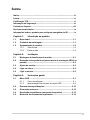 3
3
-
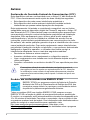 4
4
-
 5
5
-
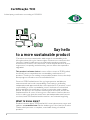 6
6
-
 7
7
-
 8
8
-
 9
9
-
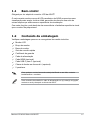 10
10
-
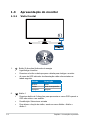 11
11
-
 12
12
-
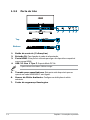 13
13
-
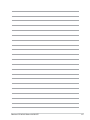 14
14
-
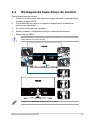 15
15
-
 16
16
-
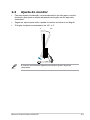 17
17
-
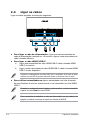 18
18
-
 19
19
-
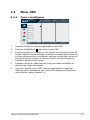 20
20
-
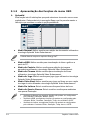 21
21
-
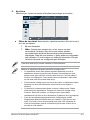 22
22
-
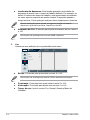 23
23
-
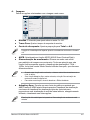 24
24
-
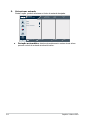 25
25
-
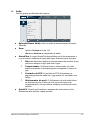 26
26
-
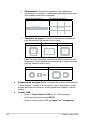 27
27
-
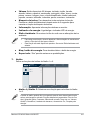 28
28
-
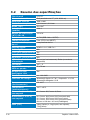 29
29
-
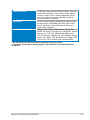 30
30
-
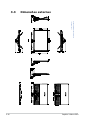 31
31
-
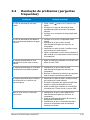 32
32
-
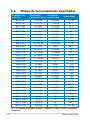 33
33
-
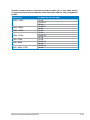 34
34
Asus VU279CFE-B Guia de usuario
- Categoria
- TVs
- Tipo
- Guia de usuario
- Este manual também é adequado para